如题
切换到root用户下
apt install docker.io
等啊等,很快,就好了。。
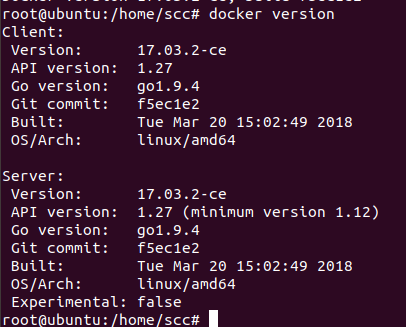
如图
即可使用
如果出现Cannot connect to the Docker daemon at unix:///var/run/docker.sock. Is the docker daemon running?错误,那是因为docker未启动,docker安装是成功的,启动即可。
service docker start
docker pull neo4j #拉取镜像
#先在 /home文件夹下创建 /neo4j/data文件夹
docker run --publish=7474:7474 --publish=7687:7687 --volume=/home/neo4j/data:/data neo4j #开启服务
浏览器访问。IP:7474端口 的形式即可
安装mysql
docker run --name mysql5.7 -p 3306:3306 -v /home/mysql/datadir:/var/lib/mysql -v /home/mysql/conf.d:/etc/mysql/conf.d -e MYSQL_ROOT_PASSWORD=123qwe -d mysql:5.7
其中的/home/mysql/datadir会自动创建
#安装phpmyadmin
docker pull phpmyadmin/phpmyadmin
docker run --name phpadmin --link mysql5.7:db -p 9998:80 -d phpmyadmin/phpmyadmin
以下内容为私人备份,不作参考。
docker pull mysql 为安装mysql最新版 是8.0版本向上了
docker run --name mysql -p 3306:3306 -v /home/mysql8/datadir:/var/lib/mysql -v /home/mysql8/conf.d:/etc/mysql/conf.d -e MYSQL_ROOT_PASSWORD=123qwe -d mysql
docker run --name phpadmin --link mysql:db -p 9998:80 -d phpmyadmin/phpmyadmin
#通过 虚拟机ip:9998端口即可访问mysql
docker pull mysql:5.7.19 可以安装5.7版本 比较流行的
docker run --name mysql5.7.19 -p 3306:3306 -v /home/mysql5.7/datadir:/var/lib/mysql -v /home/mysql5.7/conf.d:/etc/mysql/conf.d -e MYSQL_ROOT_PASSWORD=123qwe -d mysql:5.7.19
docker run --name phpadmin --link mysql5.7.19:db -p 9998:80 -d phpmyadmin/phpmyadmin
docker ps
docker run -it mysql bash 可以进入到容器内部
docker ps
docker ps -a 查看所有容器的运行状态
docker rm {id} 删除某个容器(并不会删除镜像)。对于名称冲突的时候,并且需要重修设置路径,修改配置的时候,需要这么干。一般直接restart即可。
docker kill {id} 干掉某个镜像
推荐文章:
Docker学习笔记(四)之容器查看启动终止删除